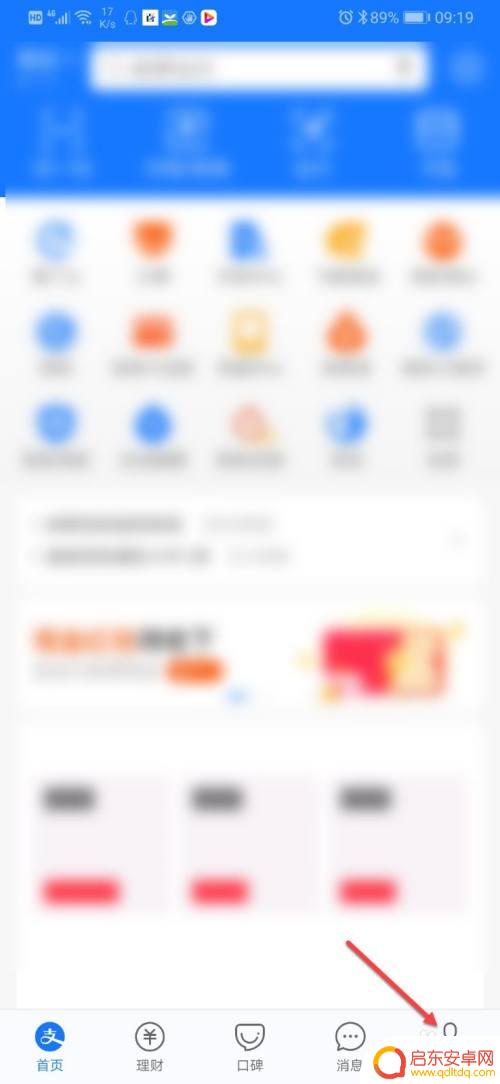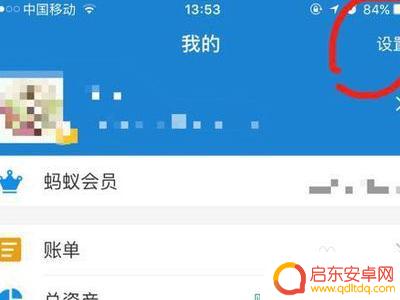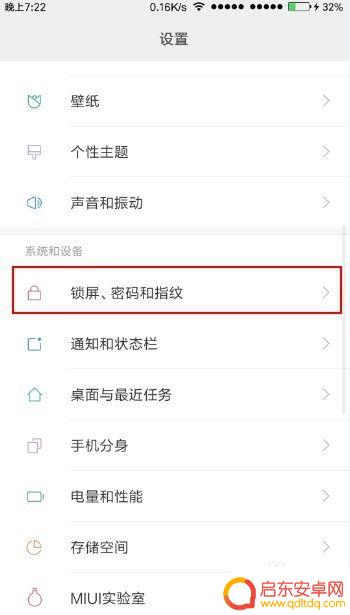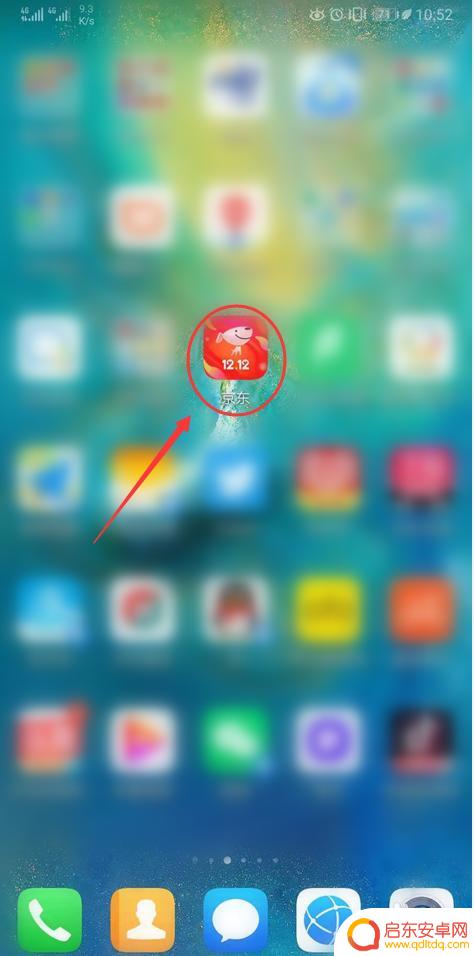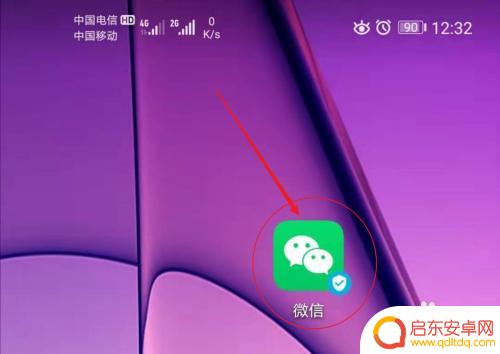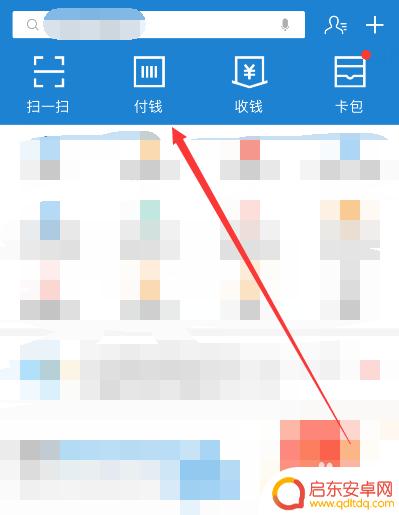安卓手机如何关闭指纹支付 手机支付宝如何关闭指纹支付功能
现如今随着科技的不断发展,安卓手机已经成为我们生活中不可或缺的一部分,而随之而来的便是手机支付的普及,其中包括支付宝的指纹支付功能。有时候我们可能会遇到一些特殊情况,需要暂时关闭手机的指纹支付功能。如何在安卓手机上关闭指纹支付呢?又该如何在支付宝中关闭指纹支付功能呢?下面将为大家详细介绍。
手机支付宝如何关闭指纹支付功能
具体方法:
1.当我们成功登录手机支付宝的主页面后,首先我们点击主页面右下角中的“我的”按键。
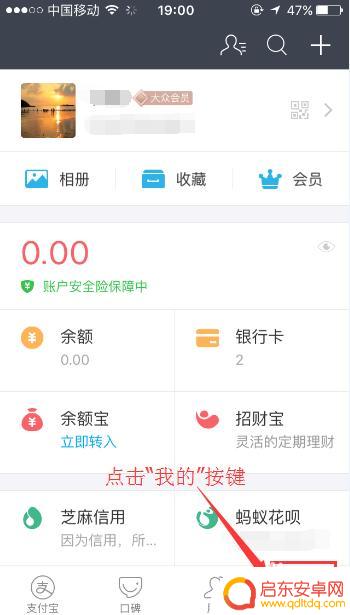
2.来到“我的”个人信息页面后,我们点击页面最上方的支付宝头像。
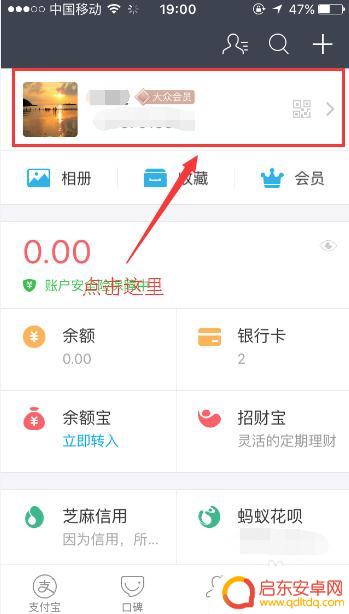
3.之后在“我的信息”页面,我们点击该页面中的“设置”按键。
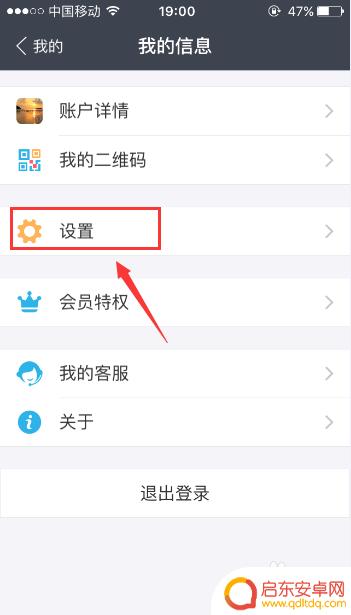
4.在支付宝的“设置”页面,我们再点击其中的“安全设置”按键。
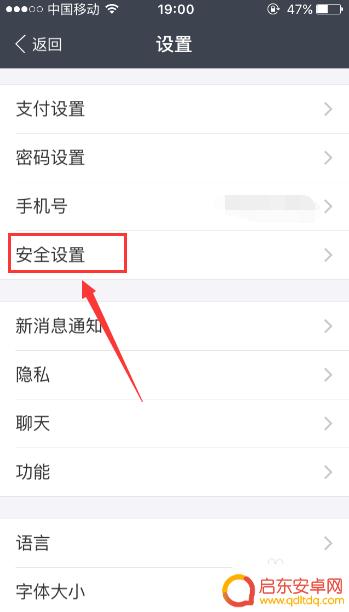
5.进入“安全设置”页面后,我们接着点击“指纹”功能键。
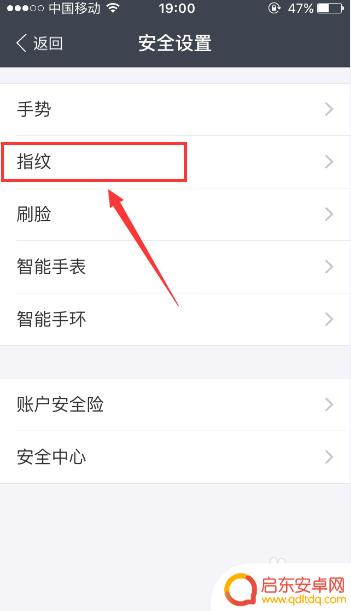
6.当我们的支付宝开启了指纹支付功能的时候,在“指纹”页面中我们会看到指纹支付这里是打开状态的。要想关闭指纹支付功能,我们点击指纹支付右侧的“绿色”按键。
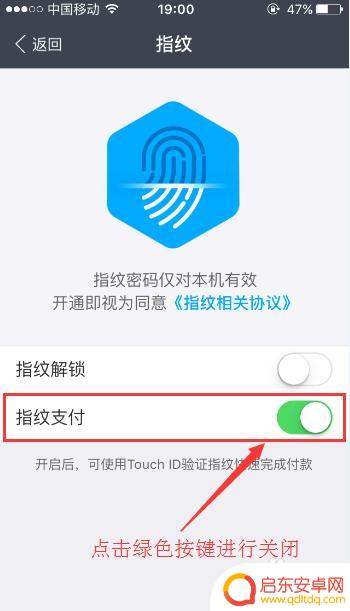
7.之后会弹出一个对话框,我们点击对话框中的“关闭”按键。这样手机支付宝的支付功能就成功关闭了。
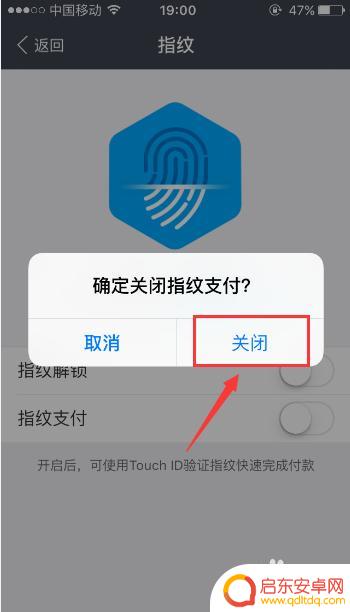
以上就是如何关闭安卓手机指纹支付的全部内容,如果你遇到了这种情况,可以按照以上方法来解决,希望这些方法能够帮到你。
相关教程
-
手机支付指纹怎么重新设置 支付指纹无法识别如何重新设置
随着移动支付的普及,手机支付指纹成为了许多人的首选支付方式,有时候我们可能会遇到支付指纹无法识别的情况,这给我们的支付体验带来了困扰。当我们的手机支付...
-
手机指纹支付怎么更换 如何在支付宝重新设置指纹
随着科技的不断进步,手机指纹支付成为了我们日常生活中方便快捷的支付方式之一,有时候我们可能会因为一些原因需要更换手机指纹支付,或是在支付宝中重新设置指纹。如何进行这样的操作呢?...
-
如何手机才能指纹支付 手机指纹支付的设置方法
随着科技的不断进步和发展,手机指纹支付正逐渐成为人们生活中的一种便捷支付方式,通过在手机上设置指纹支付功能,我们可以摆脱繁琐的密码输入,只需将指纹轻轻触碰...
-
京东支付手机如何设置指纹 京东App指纹支付开启方法
在当今移动支付日益普及的时代,指纹支付成为越来越多人选择的支付方式之一,对于京东支付用户来说,如何在手机上设置指纹支付成为了一个热门话题。通过京东App,用户可以简单快捷地开启...
-
华为手机怎样设置微信指纹支付 华为手机微信指纹支付如何开通
随着移动支付的普及,微信指纹支付成为了一种便捷和安全的支付方式,而在华为手机上设置微信指纹支付也变得非常简单。用户只需要在华为手机的设置中找到生物识别与密码选项,并在其中选择指...
-
手机扫码付款如何关闭 支付宝扫码付款关闭方法
随着移动支付的普及,手机扫码付款成为了我们日常生活中常见的支付方式之一,有时候我们也会遇到一些情况,需要关闭支付宝的扫码付款功能。如何关闭支付宝的扫码付款...
-
手机access怎么使用 手机怎么使用access
随着科技的不断发展,手机已经成为我们日常生活中必不可少的一部分,而手机access作为一种便捷的工具,更是受到了越来越多人的青睐。手机access怎么使用呢?如何让我们的手机更...
-
手机如何接上蓝牙耳机 蓝牙耳机与手机配对步骤
随着技术的不断升级,蓝牙耳机已经成为了我们生活中不可或缺的配件之一,对于初次使用蓝牙耳机的人来说,如何将蓝牙耳机与手机配对成了一个让人头疼的问题。事实上只要按照简单的步骤进行操...
-
华为手机小灯泡怎么关闭 华为手机桌面滑动时的灯泡怎么关掉
华为手机的小灯泡功能是一项非常实用的功能,它可以在我们使用手机时提供方便,在一些场景下,比如我们在晚上使用手机时,小灯泡可能会对我们的视觉造成一定的干扰。如何关闭华为手机的小灯...
-
苹果手机微信按住怎么设置 苹果手机微信语音话没说完就发出怎么办
在使用苹果手机微信时,有时候我们可能会遇到一些问题,比如在语音聊天时话没说完就不小心发出去了,这时候该怎么办呢?苹果手机微信提供了很方便的设置功能,可以帮助我们解决这个问题,下...